Як налаштувати AirPods?

Зміст
- №1 Налаштуйте свій звук за допомогою спеціального еквалайзера
- №2 Будьте в курсі, вільні руки з оголошеннями Siri
- №3 Перетворіть свій iPhone на віддалений мікрофон
- №4 Блокуйте шум навіть за допомогою лише одного навушника
- №5 Знайдіть свою увагу та розслабтеся за допомогою білого шуму
- №6 Чуйте кожне слово чітко за допомогою Conversation Boost
- №7 Поділіться досвідом з другом
- №8 Налаштуйте ярлики своїх AirPods
- №9 Захистіть свої вуха в шумному середовищі
- №10 Оптимізуйте AirPods Pro для чудового звуку
- Розкрийте весь потенціал ваших AirPods
Якщо ви нещодавно придбали пару AirPods або давно користуєтеся AirPods, я впевнений, що ви вважаєте, що вони чудово звучать і виглядають круто.
Але є ймовірність, що ви не використовуєте їх повною мірою.
Ці крихітні технологічні пристрої оснащені функціями, які можуть покращити ваше повсякденне життя так, як ви можете навіть не здогадуватися. Але багато людей дотримуються основ — слухати музику чи приймати дзвінки — і втрачають масу можливостей, завдяки яким AirPods справді варті їх вартості.
У цій публікації я поділюся з вами списком часто забутих, але неймовірно цінних функцій ваших AirPods.
Незалежно від того, користуєтеся ви AirPods першого покоління чи хтось, хто щойно розпакував свою першу пару, поради та підказки в цій публікації допоможуть вам розкрити весь потенціал вашої значної покупки.
Ми впевнені, що ці потужні функції та практичні поради зроблять ваше життя легшим і приємнішим. Давайте заглибимося в роботу та зробимо ваші AirPods не просто хорошими, а надзвичайними.
№1 Налаштуйте свій звук за допомогою спеціального еквалайзера
Функція спеціального еквалайзера на вашому iPhone дозволяє регулювати параметри еквалайзера за допомогою Apple Music, даючи вам можливість персоналізувати свій аудіо сприйняття.
Незалежно від того, чи надаєте ви перевагу гучним басам, як я, різким високим частотам або збалансованому міксу, можна налаштувати спеціальні параметри еквалайзера, щоб налаштувати звук на свій смак.
Немає значення, аудіофіл ви чи випадковий слухач; ця функція покращує ваші враження від прослуховування, дозволяючи оптимізувати якість звуку на основі ваших уподобань і типу вмісту, який ви слухаєте.
Тож незалежно від того, слухаєте ви музику, подкасти, аудіокниги чи переглядаєте фільми, спеціальні налаштування еквалайзера гарантують найкращий звук.
Ось як ви можете отримати доступ до цієї функції та ввімкнути її:
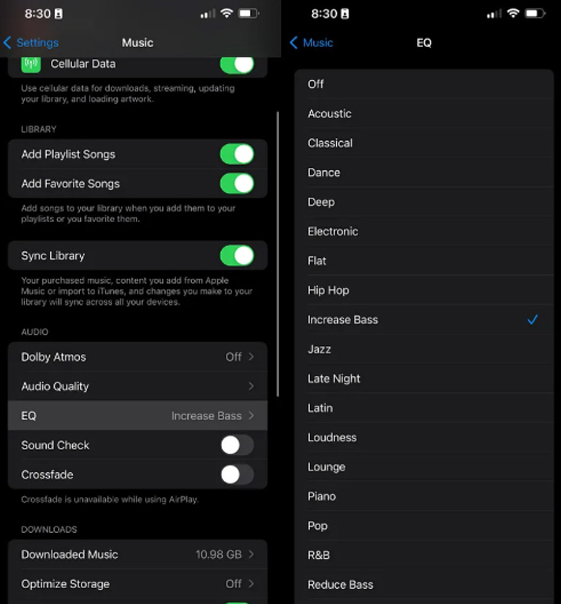
- Відкрийте програму Налаштування на своєму iPhone, а потім сторінку налаштувань Музики;
- У налаштуваннях музики ви побачите опцію EQ; відкрийте його, щоб переглянути доступні стилі;
- Тут ви можете ознайомитися з різними попередніми настройками, як-от «Посилення низьких частот» (той, який я використовую), «Підсилення голосу», «Гучність» тощо. Торкніться того, який найкраще відповідає вашим уподобанням або вмісту, який ви зараз слухаєте;
- Після вибору вибране вами налаштування еквалайзера застосовуватиметься до всього аудіо, що відтворюється через Apple Music і AirPods.
Кілька порад для вас
Якщо ви здебільшого слухаєте пісні під час тренування, ви можете вибрати налаштування «Посилення низьких частот», щоб підвищити низькі частоти та підтримувати мотивацію.
Якщо ви фанат подкастів, тоді налаштування «Підсилювач високих частот» або «Підсилювач голосу» можуть зробити голос звучаним чистішим і чіткішим, гарантуючи, що ви вловите кожне слово.
Якщо ви шукаєте більш збалансований і спокійний звук, виберіть нейтральний еквалайзер, який згладжує всі частоти.
Вам також може бути цікаво: чому AirPods вважаються кращими навушниками?
№2 Будьте в курсі, вільні руки з оголошеннями Siri
Оголошення Siri — це функція, яка дозволяє Siri зачитувати ваші сповіщення через AirPods Pro.
Це особливо корисно, коли їдеш на роботу або під час ранкової прогулянки, щоб бути в курсі новин, не потребуючи постійно перевіряти свій телефон.
Ця функція гарантує, що ви не пропустите важливі повідомлення чи сповіщення, а також дозволить вам зосередитися на поточному завданні. Ви також можете налаштувати, які сповіщення Siri зачитує, щоб відфільтрувати непотрібні відволікання та визначити пріоритетність інформації, яка для вас є найбільш важливою.
Я навчився цього на важкому шляху, коли їхав на роботу, і мій друг вирішив розсилати меми в Instagram, і Siri почала читати реп про кожне моє повідомлення.
Ось як ви можете отримати доступ до цієї функції та ввімкнути її:
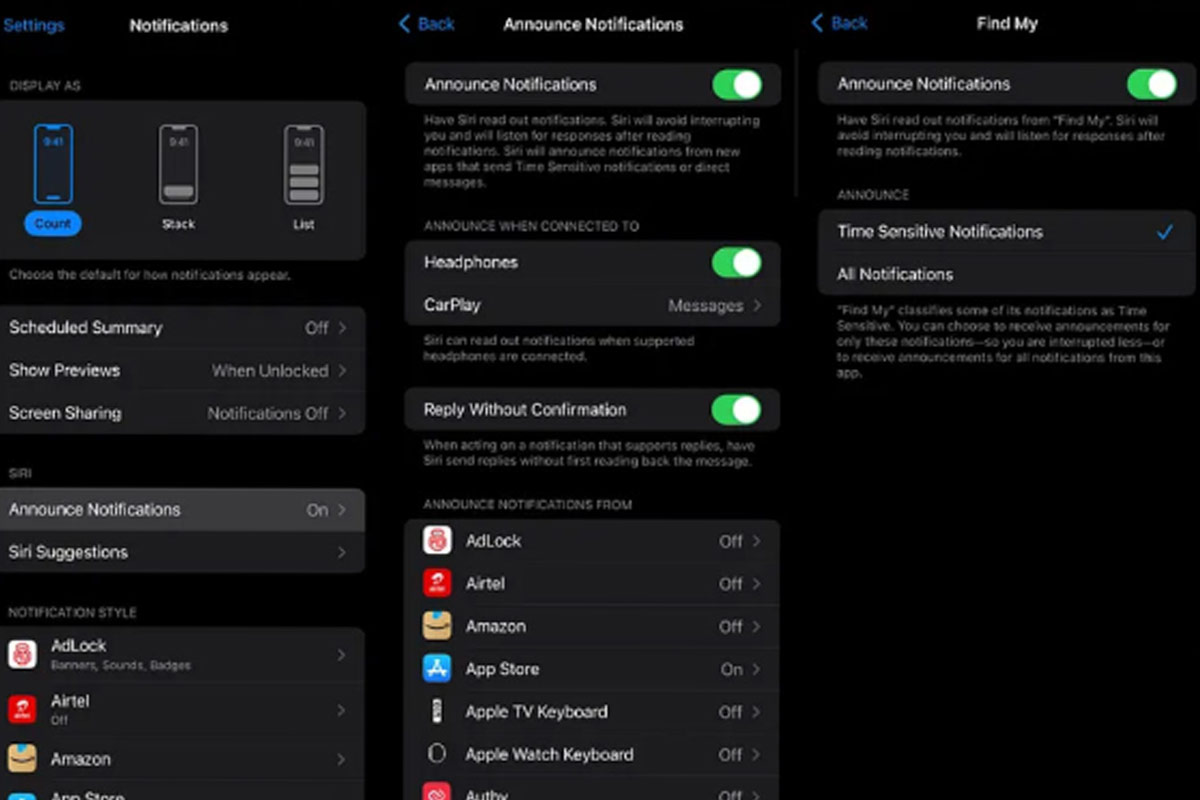
- Відкрийте програму Налаштування на своєму iPhone, а потім відкрийте налаштування сповіщень;
- Тут знайдіть і торкніться «Оголошувати сповіщення» в розділі Siri та ввімкніть опцію на наступній сторінці;
- Тепер у розділі «Оголошувати сповіщення з» виберіть програми, з яких Siri має сповіщати про сповіщення. Я б точно порекомендував вимкнути це для Instagram, якщо ви не хочете отримувати сповіщення з написом «Ви отримали повідомлення від Instagram» кожні 2 секунди.
Кілька порад для вас
Ця функція дуже корисна для людей, які слухають пісні під час тренування. Це дозволяє вам бути в курсі важливих повідомлень, нагадувань або дзвінків, щоб ви могли зосередитися на тренуванні.
Якщо ви довго їдете на роботу й дорогою слухаєте пісні чи подкасти, переконайтеся, що ви ввімкнули цю функцію, щоб вам не довелося постійно перевіряти телефон на наявність оновлень.
№3 Перетворіть свій iPhone на віддалений мікрофон
Однією з найкрутіших функцій AirPods є «Live Listen», яка дозволяє вашому iPhone працювати як дистанційний мікрофон, передаючи звуки, які він вловлює, безпосередньо на ваш AirPods.
Хоча ця функція спочатку була розроблена як інструмент спеціальних можливостей для допомоги людям із вадами слуху, як ви, напевно, знаєте, багато функцій доступності мають різноманітне практичне використання, яке може стати в нагоді кожному.
Функція Live Listen покращує вашу здатність чути звуки на відстані, спрощуючи моніторинг кімнат, стеження за дитиною чи домашнім улюбленцем або просто покращує ваш слух у шумному середовищі.
Якщо ви не використовуєте його для зловмисних цілей, це може бути чудовою функцією для того, щоб залишатися в курсі важливих звуків без фізичної присутності.
Ось як ви можете отримати доступ до цієї функції та ввімкнути її:
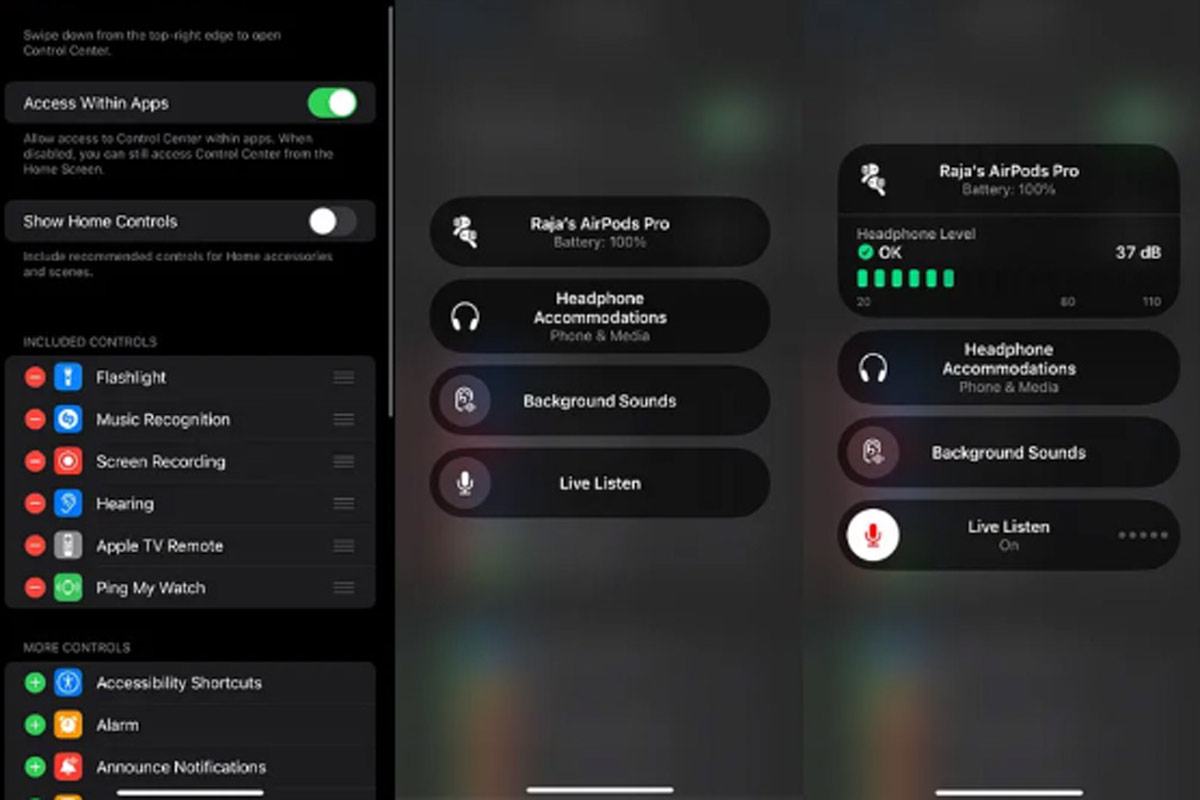
- Спочатку перейдіть до Налаштування → Центр керування;
- Звідти знайдіть параметр «Слух» у розділі «Додаткові елементи керування» та торкніться значка зеленого плюса, щоб додати його до центру керування;
- Щоб активувати функцію Live Listen, відкрийте Центр керування та торкніться значка вуха. Переконайтеся, що ваш iPhone підключено до AirPods.
Тепер ви можете розташувати свій iPhone біля джерела звуку, який хочете контролювати, надіти AirPods і почути звуки, які сприймає ваш iPhone, чітко передавати у ваші вуха.
Кілька порад для вас
Як згадувалося раніше, ви можете використовувати функцію прослуховування в прямому ефірі, щоб стежити за кількома повсякденними звуками, як-от плач дитини, або навіть відстежувати будь-які дії чи розмови, що відбуваються в кімнаті на відстані.
У багатолюдних або шумних місцях, таких як ресторани чи вечірки, ви можете використовувати Live Listen, щоб посилити розмову певної особи, полегшивши спілкування та взаємодію.
№4 Блокуйте шум навіть за допомогою лише одного навушника
Якщо ви віддаєте перевагу використовувати лише один навушник одночасно, для дзвінків чи просто для того, щоб щось послухати, ви отримаєте велику користь від цієї функції.
Функція шумозаглушення в одному навушнику дозволяє користувачам увімкнути шумопоглинання лише на одному AirPod, забезпечуючи тихіше прослуховування, а інше вухо залишає вільним, щоб стежити за навколишнім середовищем.
Ось як ви можете отримати доступ до цієї функції та ввімкнути її:
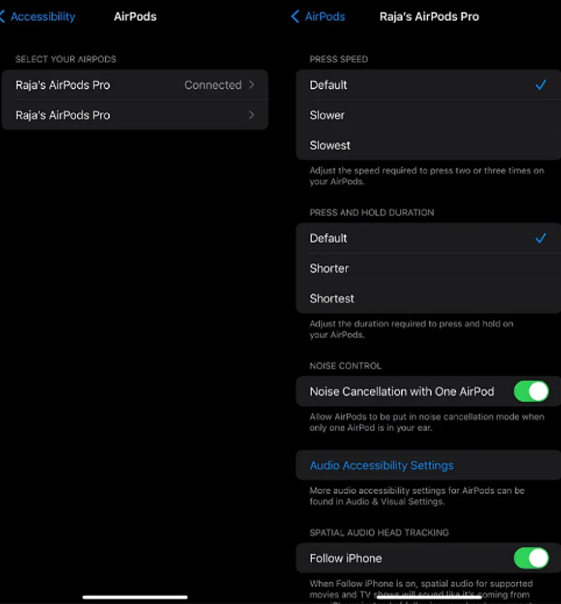
- Спочатку перейдіть у програму Налаштування та відкрийте сторінку налаштувань доступності;
- Звідси відкрийте сторінку AirPods і перемкніть перемикач у положення Noise Cancellation with One AirPod, щоб увімкнути цю функцію;
- Це воно. Тепер ви можете вставити один AirPod у вухо та користуватися перевагами шумозаглушення, залишаючи інше вухо вільним.
Кілька порад для вас
Це чудова функція, якщо ви хочете слухати пісні або навколишню музику зі зниженим фоновим шумом, а також тримати одне вухо відкритим, щоб бути в курсі розмов або оголошень.
Навіть коли ви вдома, ви можете використовувати цю функцію, щоб зосередитися на завданнях або насолоджуватися переглядом медіа, не повністю змінюючи навколишнє середовище, щоб не прислухатися до членів сім’ї чи дверних дзвінків.
№5 Знайдіть свою увагу та розслабтеся за допомогою білого шуму
Ваш iPhone має функцію прихованого білого шуму, яка забезпечує різноманітні вбудовані звуки навколишнього середовища, наприклад хвилі океану, дощ тощо. Ці звуки створені, щоб допомогти вам зосередитися, розслабитися або заснути, маскуючи відволікаючі шуми у вашому оточенні.
Замість того, щоб користуватися послугами сторонніх розробників або купувати програми, ви можете скористатися цією функцією, вбудованою у ваш iPhone, щоб покращити концентрацію, зменшити стрес і навіть допомогти покращити якість сну.
Незалежно від того, чи ви працюєте в галасливому середовищі, навчаєтеся чи намагаєтесь відпочити після довгого дня, фоновий шум може створити заспокійливу атмосферу та допомогти вам залишатись продуктивним або розслабленим.
Ось як ви можете отримати доступ до цієї функції та ввімкнути її:
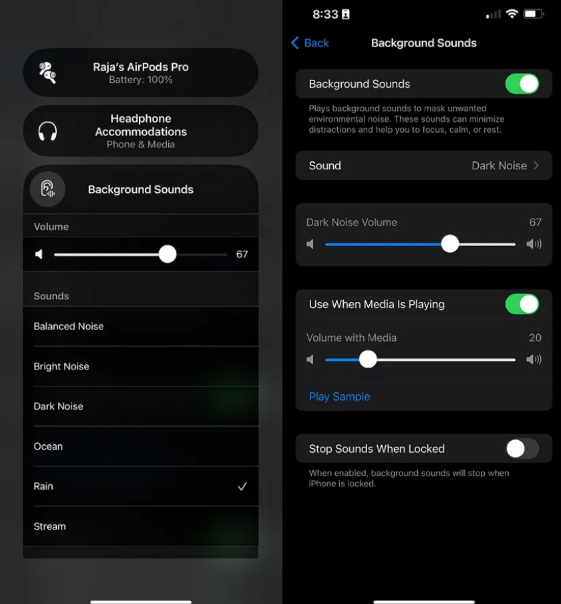
- Відкрийте програму «Налаштування» на своєму iPhone і перейдіть на сторінку «Спеціальні можливості»;
- Тут знайдіть і торкніться опції «Аудіо та відео»;
- На цій сторінці перемкніть перемикач Фонові звуки, щоб увімкнути цю функцію;
- Потім ви можете вибрати з різних варіантів, як-от «Океан», «Дощ», «Потік» або «Темний шум», щоб знайти фоновий шум, який найкраще відповідає вашим потребам;
- Ви також можете додати фонові звуки до центру керування для швидкого доступу. Просто перейдіть на сторінку налаштувань Центру керування та додайте параметр Слух. Потім ви можете отримати доступ до функції безпосередньо з центру керування, торкнувшись значка вуха.
Кілька порад для вас
Фонові звуки мають різноманітні застосування, починаючи від використання білого шуму чи звуків океану, щоб заглушити відволікаючий офісний шум, допомагаючи вам залишатися зосередженими на своїх завданнях, щоб створити безтурботне середовище з дощем або океанськими хвилями, щоб розслабитися в кінці дня або щоб допомогти вам швидше заснути та насолодитися глибшим відпочинком.
Ви також можете включити заспокійливі фонові шуми у свою медитаційну практику, щоб створити спокійну атмосферу та покращити свої сеанси усвідомленості.
Цікаво знати, коли вийдуть AirPods 4 та якими вони будуть?
№6 Чуйте кожне слово чітко за допомогою Conversation Boost
Conversation Boost — це функція, яка підсилює гучність людини, що розмовляє з вами, що полегшує чутність і розуміння розмови, особливо в шумному середовищі. Ця функція використовує мікрофони ваших AirPods, щоб зосередитися на звуках голосів, забезпечуючи чіткіше звучання.
Ось як ви можете отримати доступ до цієї функції та ввімкнути її:
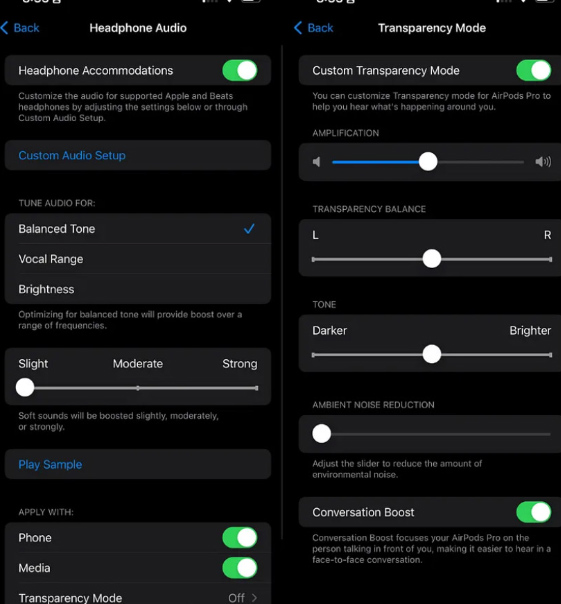
- Відкрийте програму «Налаштування» на своєму iPhone і перейдіть на сторінку налаштувань доступності;
- Звідси торкніться опції AirPods і відкрийте сторінку налаштувань Audio Accessibility;
- Тепер натисніть опцію «Приміщення для навушників», а потім увімкніть цю функцію, щоб отримати доступ до додаткових налаштувань звуку;
- Внизу сторінки відкрийте сторінку режиму прозорості. Тут ви можете ввімкнути функцію Conversation Boost. Ваші AirPods тепер посилюватимуть голос людини, яка говорить безпосередньо з вами, що полегшить його чутність під час розмови віч-на-віч.
Кілька порад для вас
Функція Conversation Boost стане в пригоді, коли ви перебуваєте в багатолюдному ресторані або на гучному заході, і ви хочете чіткіше чути співрозмовника.
Ця функція також є чудовим доповненням для людей з вадами слуху, оскільки вона забезпечує додатковий рівень допомоги, роблячи щоденні розмови більш доступними та приємними для них.
№7 Поділіться досвідом з другом
Якщо у вас є друг, у якого також є iPhone і AirPods, ви можете поділитися з ним аудіо зі свого пристрою за допомогою функції Shared Audio на AirPods.
Ця функція дозволяє вам і друзям слухати ту саму музику, дивитися те саме відео чи грати в ту саму гру – і все це за допомогою ваших індивідуальних AirPods. Кожен користувач може регулювати власну гучність і насолоджуватися підтримкою просторового звуку.
Функція «Спільне аудіо» ідеально підходить для соціальних ситуацій, коли ви хочете поділитися аудіовмістом без використання зовнішніх динаміків, наприклад, коли вирушаєте в тривалий переліт або гуляєте з друзями пізно ввечері, і ви хочете разом подивитися фільм або послухати альбом.
Ось як ви можете отримати доступ до цієї функції та ввімкнути її:
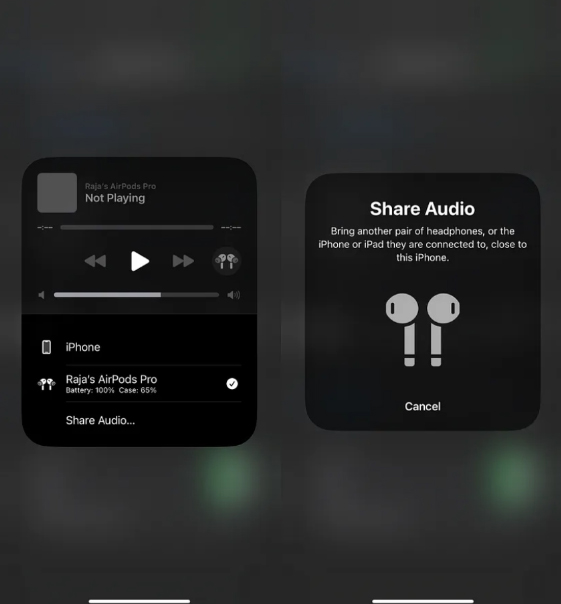
- Почніть із відтворення аудіо, яким хочете поділитися, на своєму iPhone, iPad або Mac;
- Тепер відкрийте центр керування та торкніться значка AirPlay поруч із аудіо, що зараз відтворюється;
- Торкніться опції «Поділитися аудіо», і ваш пристрій запропонує піднести ще одну пару навушників AirPods;
- Дотримуйтеся вказівок на екрані, щоб підключити другу пару AirPods, і після підключення обидві пари AirPods відтворюватимуть однаковий звук;
- І ви, і ваш друг можете регулювати власні рівні гучності через AirPods або на пристрої.
Кілька порад для вас
Якщо у вас є iPad, на який ви завантажили кілька фільмів, і хочете переглянути їх зі своїм другом, ви можете скористатися функцією обміну аудіо, щоб насолоджуватися тим самим вмістом, не заважаючи іншим.
Ця функція також може бути чудовим доповненням, якщо ви граєте в багатокористувацькі ігри з друзями на своєму Mac або навіть на Apple TV.
№8 Налаштуйте ярлики своїх AirPods
Деякі ярлики ввімкнено на AirPods за замовчуванням для виконання типових дій, як-от відтворення, призупинення або пропуск медіа.
Однак ви можете налаштувати ці ярлики, щоб включити різні дії, як-от активація Siri, налаштування параметрів контролю шуму або навіть керування іншими функціями.
Ось як ви можете отримати доступ до цієї функції та ввімкнути її:
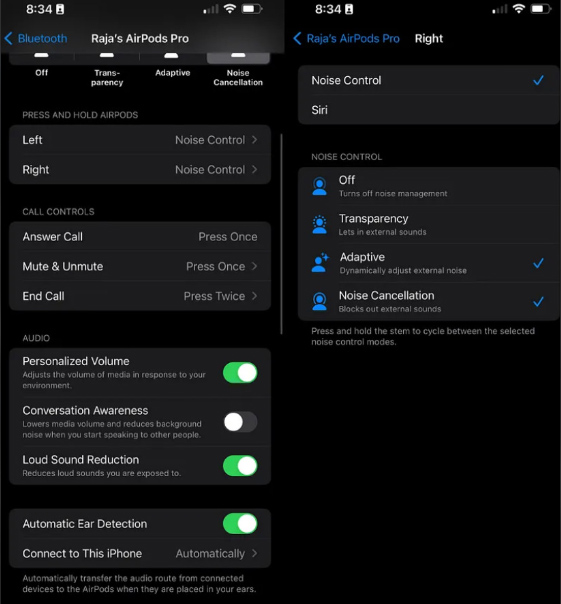
- Відкрийте програму «Налаштування» на своєму iPhone, перейдіть на сторінку налаштувань Bluetooth і знайдіть свої AirPods у списку підключених пристроїв;
- Тут натисніть значок «i» біля AirPods, щоб отримати доступ до їхніх налаштувань;
- Потім ви можете налаштувати ярлик для навушників і вибрати дію, яку ви хочете призначити, коли ви натискаєте й утримуєте лівий або правий навушник, наприклад, активувати Siri або перемикатися між шумозаглушенням і режимом прозорості;
- Коли ви виберете потрібну дію, її буде встановлено як власний ярлик.
Кілька порад для вас
Ви можете встановити ярлик для активації Siri за допомогою тривалого натискання; це буде особливо корисно, якщо ви швидко хочете відтворити пісню, надіслати повідомлення або зателефонувати комусь.
Якщо у вас новіша версія AirPods і вона оновлена до останньої версії, ви також можете використовувати жест торкання, щоб вимкнути та ввімкнути мікрофон під час дзвінків.
№9 Захистіть свої вуха в шумному середовищі
Ваші AirPods мають функцію зменшення гучності, яка автоматично зменшує гучність гучних звуків, коли ви використовуєте їх у режимі прозорості. Це гарантує, що раптові гучні звуки не зашкодять вашим вухам і не заважать слухати.
Ця функція особливо корисна в середовищах, де потрібно стежити за навколишнім середовищем, але також потрібно захистити свій слух від раптових гучних звуків.
Ось як ви можете отримати доступ до цієї функції та ввімкнути її:
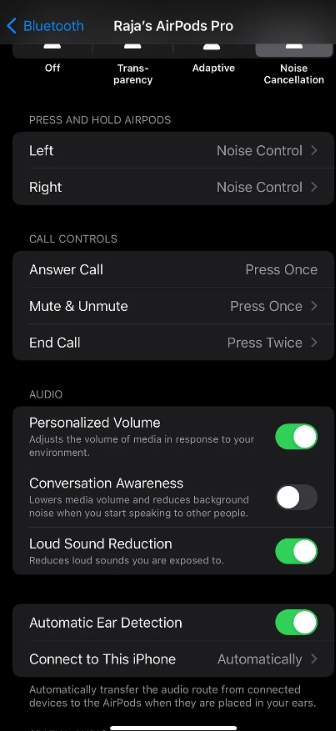
- Відкрийте програму «Налаштування» на своєму iPhone, перейдіть на сторінку налаштувань Bluetooth і знайдіть свої AirPods у списку підключених пристроїв;
- Тут натисніть значок «i» біля AirPods, щоб отримати доступ до їхніх налаштувань;
- Увімкніть параметр «Зменшення гучного звуку» на цій сторінці та переконайтеся, що ви використовуєте режим прозорості, щоб дозволити чути навколишні звуки, захищаючи ваші вуха від гучних звуків.
Кілька порад для вас
Під час відвідування концертів або подій у прямому ефірі функція зменшення гучності звуку може допомогти вам контролювати високі рівні децибел, гарантуючи, що ви зможете насолоджуватися музикою, не ризикуючи своїм слухом, особливо якщо ви стоїте поруч із динаміками.
Ви також можете використовувати цю функцію, коли ви їдете на роботу або йдете галасливими вулицями, щоб зменшити вплив гучних будівельних шумів, сирен та будь-якого іншого раптового високого шуму та допомогти вам залишатися в курсі, не переживаючи.
№10 Оптимізуйте AirPods Pro для чудового звуку
AirPods Pro має функцію Ear Fit Test, яка розроблена, щоб допомогти вам знайти найкраще підігнані насадки для ваших AirPods Pro. Провівши цей тест, ви зможете переконатися, що у вас є оптимальне ущільнення для найкращої якості звуку та ефективності шумозаглушення.
Наявність правильного розміру наконечника має вирішальне значення як для комфорту, так і для якості аудіо, а хороше ущільнення покращує басовий відгук, шумоізоляцію та загальну якість звуку.
Тест Ear Fit допоможе вам вибрати правильні вушні вкладиші з чотирьох доступних розмірів, гарантуючи, що ви отримаєте максимум від своїх AirPods Pro.
Ось як ви можете отримати доступ до цієї функції та ввімкнути її:
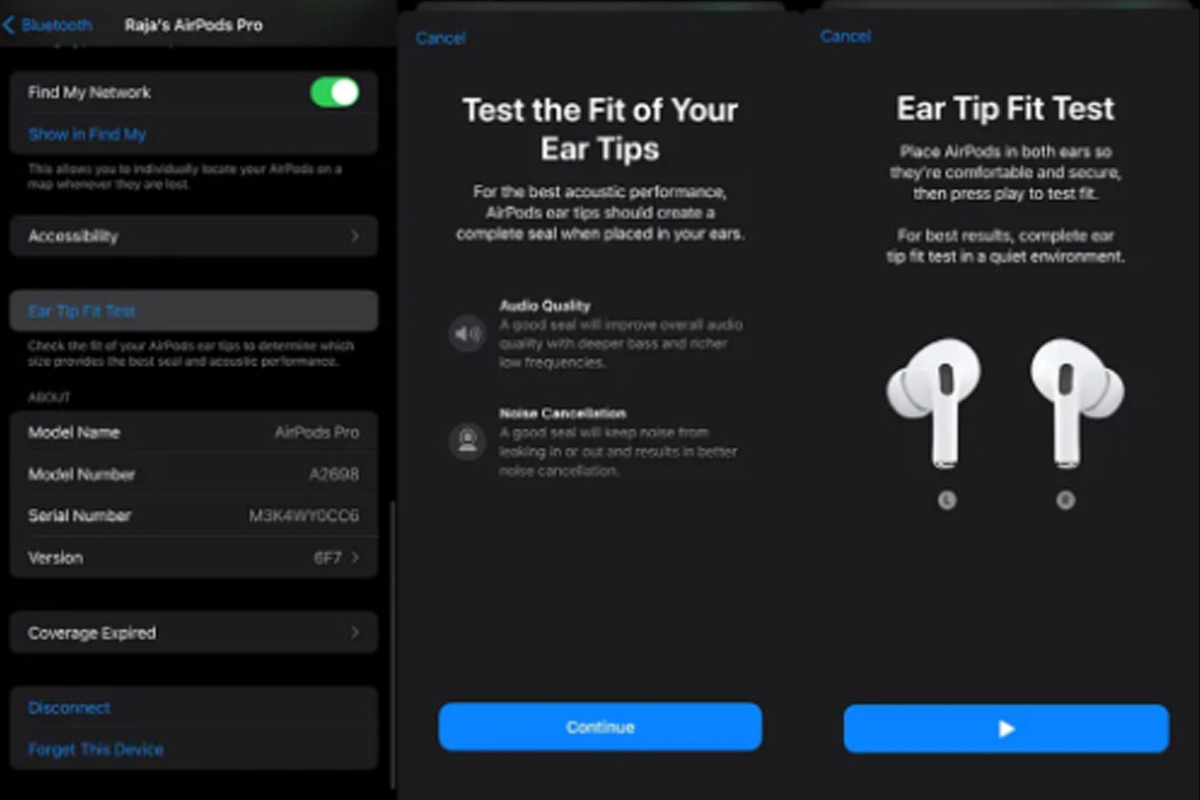
- Перейдіть на сторінку налаштувань Bluetooth у програмі «Налаштування» на своєму iPhone і торкніться піктограми «i» поруч із підключеними AirPods Pro;
- На цій сторінці виберіть опцію «Тест придатності навушників»;
- Тепер дотримуйтесь інструкцій на екрані, щоб продовжити тест. Тест відтворюватиме звук через AirPods Pro, щоб перевірити, чи підходять насадки. Потім він надасть відгук про те, чи добре у вас ущільнення чи потрібно спробувати інший розмір.
Якщо тест показує погане прилягання, спробуйте інший розмір вушного наконечника та повторюйте тест, доки не знайдете ідеальне прилягання.
Кілька порад для вас
Якщо ви використовуєте AirPods Pro для тренувань або бігу, правильна посадка гарантує, що вони надійно тримаються на місці та забезпечують постійну якість звуку навіть під час інтенсивної діяльності.
Правильна посадка та герметичність гарантують, що ваші AirPods Pro отримають найкраще звучання. Повірте мені, ви помітите велику різницю, якщо заміните навушники, які погано підходять, на ті, що ідеально підходять.
Розкрийте весь потенціал ваших AirPods
Сподіваюся, тепер ви розумієте, що ваші AirPods оснащені багатьма функціями, призначеними для покращення ваших вражень від прослуховування, якими ви, можливо, не підозрювали.
Отже, замість того, щоб погоджуватися лише на базове, досліджуйте налаштування та можливості та налаштуйте свої AirPods відповідно до свого унікального способу життя.
Ви інвестували в продукт преміум-класу; тепер настав час переконатися, що ви отримуєте всі переваги, які він може запропонувати.
Також читайте: коли вийде AirPods Max 2: дата вихода та ціна?







